'>

Battlegrounds de PlayerUnknown (PUBG) tem sido um blockbuster entre os jogos Battle Royale desde 2017. Apresentando um grande número de jogadores, este jogo fez o seu melhor para trazer um frisson de excitação para todos, exceto por alguns erros de jogo, como PUBG não inicia / inicia . Se você está tendo esse problema de não lançamento do PUBG, não perca o ânimo tão cedo - aqui, forneceremos 6 correções que podem ser úteis.
Como consertar o PUBG não iniciando
As causas do problema PUBG-não-lançamento variam de um para outro. Às vezes, é a nova atualização do jogo que desencadeia o problema; às vezes, pode haver um conflito de software à espreita em seu computador; e às vezes os arquivos desatualizados e ausentes em seu jogo ou em outros programas da Microsoft devem ser responsabilizados pelo inconveniente. Seja qual for o motivo, você deve experimentar as correções que mencionamos aqui e ver se isso o livra de problemas.
Aqui estão 6 correções que ajudaram muitos outros jogadores a resolver seus problemas. Você não precisa experimentar todos; apenas percorra o seu caminho ao longo da lista até encontrar aquele que funciona para você.
Fix 1: execute o verificador de arquivos do sistema
Fix 2: verifique a integridade dos arquivos do jogo
Correção 3: repare ou instale o 2017 Visual C ++ Redistributable
Fix 4: desative programas incompatíveis
Fix 5: atualize seus drivers de dispositivo
Fix 1: execute o verificador de arquivos do sistema
Arquivos de sistema ausentes ou danificados podem levar ao problema de não inicialização do PUBG. Se for esse o caso, você pode usar a ferramenta de verificação de arquivos do sistema do Windows para verificar se há arquivos corrompidos e, assim, repará-los.
1) No teclado, pressione o Chave do logotipo do Windows e R ao mesmo tempo, para abrir a caixa de diálogo Executar. Tipo cmd e pressione Ctrl + Shift + Enter para executar o Prompt de Comando como administrador.
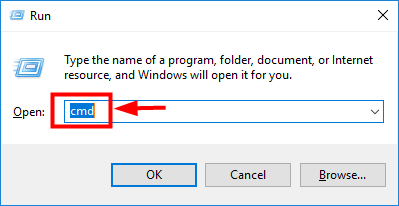
2) Quando for solicitada permissão para fazer alterações em seu dispositivo, clique em sim .
3) Na janela pop-up do Prompt de Comando, digite o seguinte comando ( Nota que há um espaço entre sfc e / ):
sfc / scannow
Depois de terminar de digitar o comando, pressione Entrar no seu teclado. Em seguida, a ferramenta sfc começará a verificar todos os arquivos do sistema e reparar os corrompidos ou ausentes.
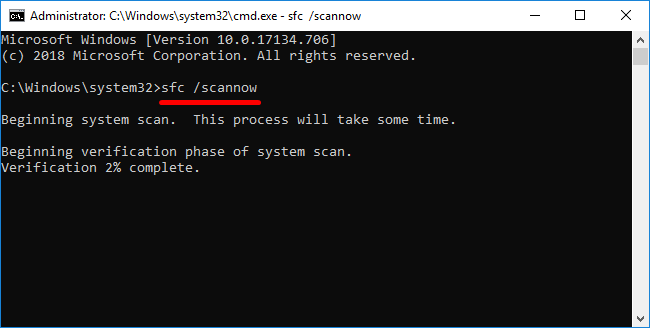
4) Aguarde a conclusão da verificação.
O Suporte do Windows fornece mais detalhes sobre a ferramenta de verificação de arquivos do sistema emhttps://support.microsoft.com/en-us/help/929833/use-the-system-file-checker-tool-to-repair-missing-or-corrupted-system
Agora que seus arquivos de sistema foram reparados, tente iniciar o PUBG e veja se o problema ainda persiste. Em caso afirmativo, prossiga para a próxima correção.
Fix 2: verifique a integridade dos arquivos do jogo
É possível que alguns dos arquivos do jogo tenham sido perdidos ou danificados durante o processo de download. Nesse caso, você deve usar a ferramenta integrada do Steam para verificar a integridade dos arquivos do jogo.
1) Faça login no Steam e clique BIBLIOTECA .

2) Clique com o botão direito em PUBG e selecione Propriedades .
Este método pode ser aplicado a todos os jogos Steam, então não se surpreenda se não houver PUBG nas seguintes capturas de tela. Apenas certifique-se de realizar todas essas ações em seu jogo PUBG.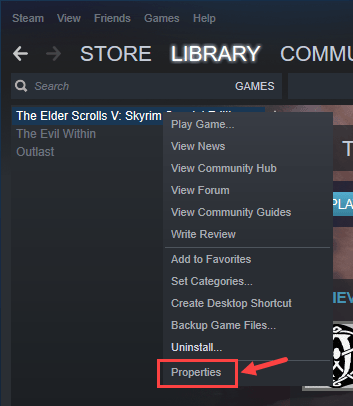
3) Vá para o FICHEIROS LOCAIS guia e selecione VERIFIQUE A INTEGRIDADE DOS ARQUIVOS DE JOGO ... .
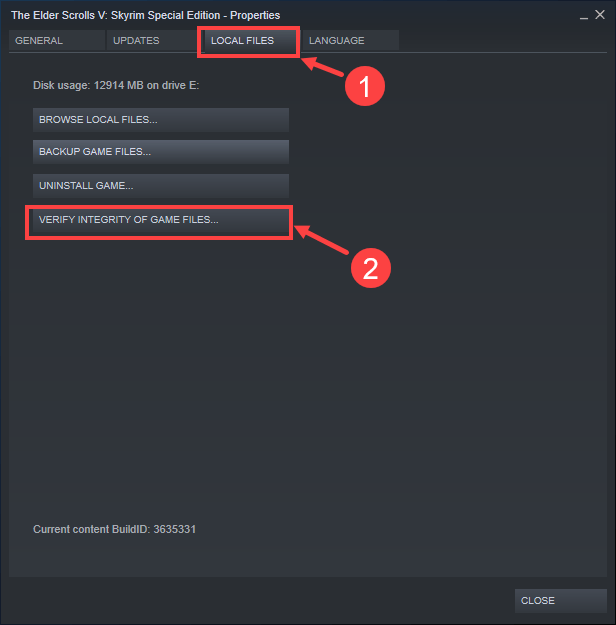
4) Espere até que o processo seja concluído. Depois disso, clique FECHAR .
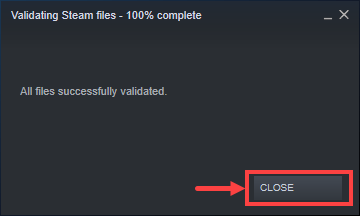
Agora é hora de iniciar o jogo e verificar se ele funciona normalmente. Se não, leia a próxima correção e experimente.
Correção 3: repare ou instale o 2017 Visual C ++ Redistributable
Para reparar e instalar o 2017 Visual C ++ Redistributable, você deve concluir o seguinte procedimento:
1) Encontre o seu próprio caminho para a pasta onde o PUBG foi baixado. Ou você pode abri-lo do Steam .
Antes de mais nada, faça login no Steam e clique BIBLIOTECA .

2) Clique com o botão direito em PUBG e então clique Propriedades .
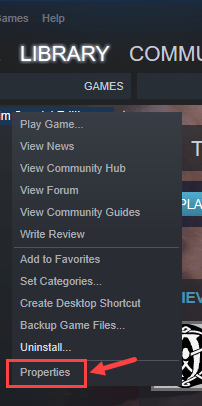
3) Na próxima página, vá para o FICHEIROS LOCAIS aba. Em seguida clique PROCURAR ARQUIVOS LOCAIS ... .
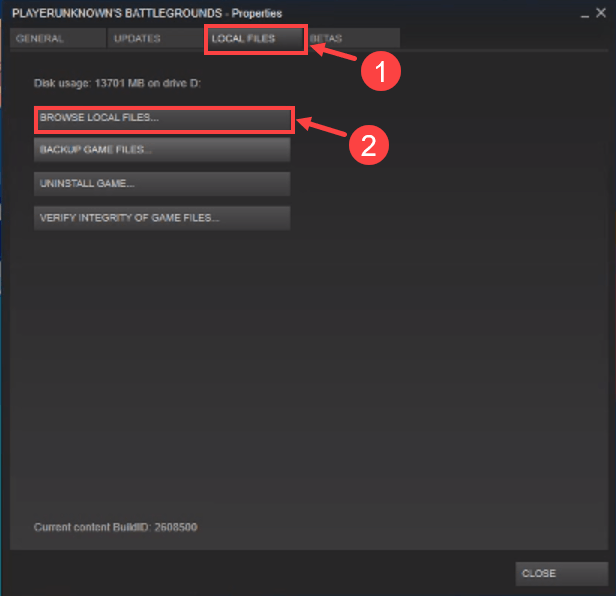
4) Quando a pasta do jogo for aberta, localize _CommonRedist e clique duas vezes nele. Em seguida, clique duas vezes nessas duas subpastas: vcredist> 2017 .
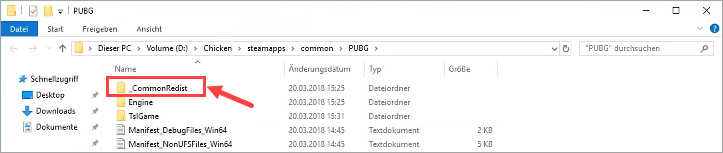
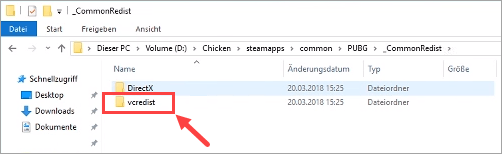
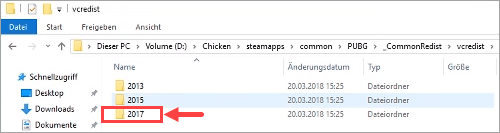
Se você não encontrar um 2017 subpasta aqui, faça o download e instale o Redistribuível Visual C ++ 2017 por você mesmo. Esta é uma possível página da web de download para sua referência:
https://support.microsoft.com/en-us/help/2977003/the-latest-supported-visual-c-downloads
5) Clique duas vezes vc_redist.x64 para invocar o assistente de configuração.
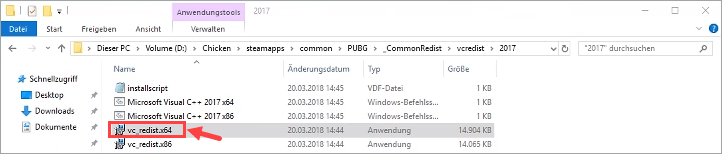
6) Selecione Reparar e siga as instruções na tela para reparar seu 2017 Visual C ++ Redistributable. Aguarde a conclusão do processo e inicie o PUBG para verificar se ele voltou ao normal. Se sim, então parabéns - você resolveu o problema!
Caso contrário, volte a esta etapa e escolha Desinstalar . Da mesma forma, conclua o processo de acompanhamento e verifique se o problema de não inicialização do PUBG desapareceu ou não.
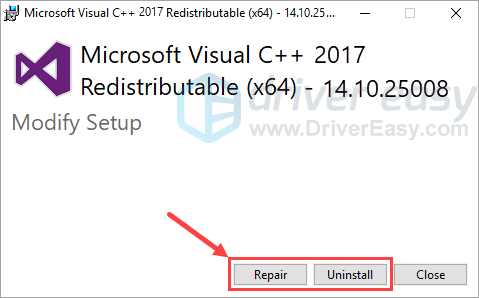
Caso seu problema não tenha sido resolvido com sucesso, você pode seguir para a próxima correção abaixo.
Fix 4: desative programas incompatíveis
Os programas sem suporte estão entre as causas mais comuns de problemas de não inicialização de jogos. Isso também é verdade com PUBG. Para resolver o problema, você precisa remover ou desabilitar todos os programas não relacionados ao jogo e até mesmo desligar o antivírus temporariamente.
1) No teclado, pressione o Tecla do logotipo do Windows e R ao mesmo tempo, para invocar a caixa de diálogo Executar. Digitar taskmgr e bater Entrar .
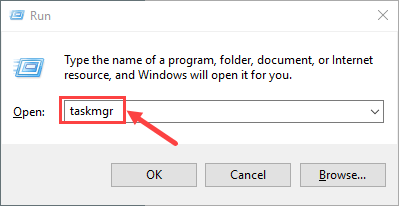
2) Selecione o Processos aba. Clique com o botão direito no programa que precisa ser encerrado e clique em Finalizar tarefa . Se você não sabe qual programa deve ser encerrado, basta fechar todos os aplicativos em execução em segundo plano que você acha que são desnecessários. Nota que você não deve encerrar nenhum processo com o qual não esteja familiarizado, caso feche por engano os importantes.
Conforme relatado por muitos jogadores PUBG, MSI Afterburner - uma ferramenta de overclock para placas gráficas MSI - pode ser um dos culpados pelo problema. Se você estiver usando este aplicativo, certifique-se de desligá-lo.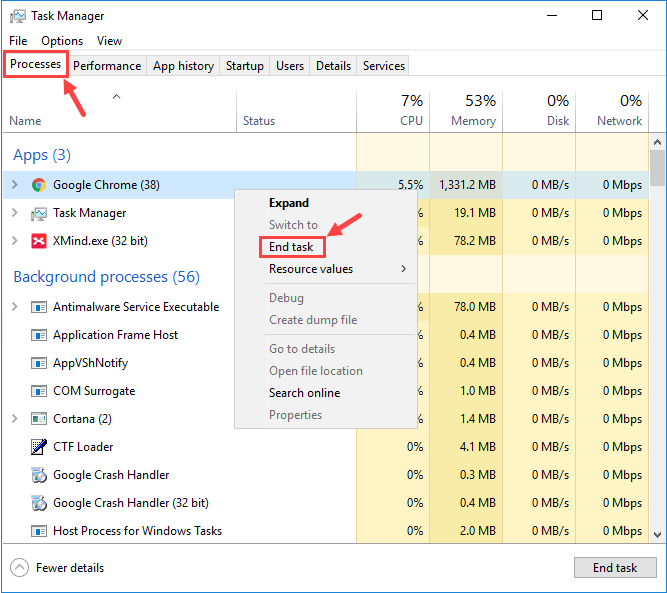
Se você descobrir algum programa que desencadeie o problema, pode encaminhá-lo para Suporte PUBG .
3) Às vezes, o seu problema é causado pela interferência do software antivírus. Para ver se esse é o problema para você, temporariamente desabilite seu programa antivírus e verifique se o problema de não inicialização persiste. (Consulte a documentação do antivírus para obter instruções sobre como desativá-lo.)
Se o jogo funcionar corretamente depois de desativar o antivírus, entre em contato com o fornecedor do seu software antivírus e peça conselhos ou instale uma solução antivírus diferente.
Seja extremamente cuidadoso com os sites que você visita, quais emails você abre e quais arquivos você baixa quando seu antivírus é desativado.Se isso não ajudar, tente a próxima correção.
Fix 5: atualize seus drivers de dispositivo
Certifique-se de ter os drivers mais recentes para os componentes do seu PC (como CPU, GPU e áudio). Às vezes, o PUBG pode não ser iniciado devido a um driver desatualizado ou corrompido, que é tão discreto que você pode nem perceber até que o problema ocorra. Se for esse o caso, tente atualizar os drivers do dispositivo periodicamente.
Você pode baixar os drivers mais atualizados online e instalá-los manualmente ou simplesmente confiar em Driver Easy e sua capacidade de atualizar todos os seus drivers automaticamente.
O Driver Easy reconhecerá automaticamente o seu sistema e encontrará os drivers corretos para ele. Você não precisa saber exatamente qual sistema seu computador está executando, você não precisa correr o risco de baixar e instalar o driver errado e não precisa se preocupar em cometer um erro ao instalar. O Driver Easy trata de tudo.
Você pode atualizar seus drivers automaticamente com o LIVRE ou o Para versão do Driver Easy. Mas com a versão Pro, são necessários apenas 2 cliques (e você obtém suporte total e uma garantia de 30 dias de devolução do dinheiro):
1) Baixar e instale o Driver Easy.
2) Execute o Driver Easy e clique no botão Escaneie agora botão. O Driver Easy irá então verificar o seu computador e detectar quaisquer drivers com problemas.
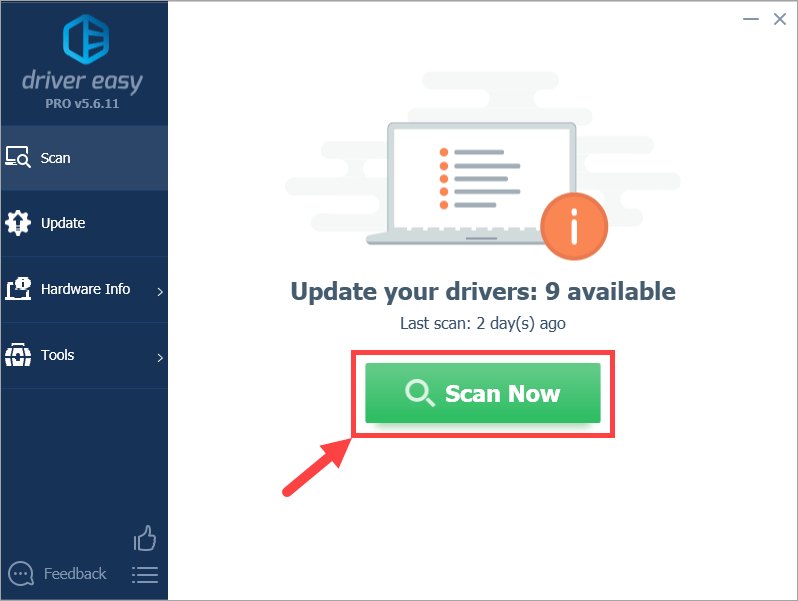
3) Clique no Atualizar botão próximo ao dispositivo sinalizado para baixar automaticamente a versão correta do driver (você pode fazer isso com o LIVRE versão). Em seguida, instale o driver em seu computador.
Ou clique Atualize tudo para baixar e instalar automaticamente a versão correta de todos os drivers que estão faltando ou desatualizados em seu sistema (isso requer o Versão Pro - você será solicitado a fazer upgrade ao clicar Atualize tudo )
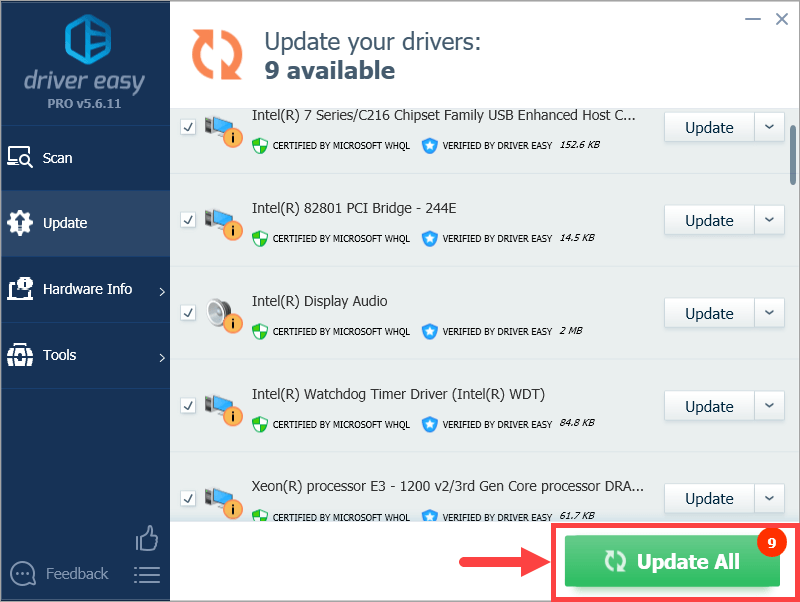 Se você tiver qualquer problema ao usar o Driver Easy, sinta-se à vontade para nos enviar um e-mail para support@drivereasy.com. Estaremos sempre aqui se pudermos ajudar.
Se você tiver qualquer problema ao usar o Driver Easy, sinta-se à vontade para nos enviar um e-mail para support@drivereasy.com. Estaremos sempre aqui se pudermos ajudar. 4) Reinicie o seu computador e inicie o PUBG. Verifique se ele pode funcionar corretamente desta vez.
Correção 6: Reinstale o PUBG
Se todas as correções acima não ajudarem a resolver o problema, tente reinstalar o PUBG caso alguns de seus arquivos essenciais tenham sido corrompidos. Veja como fazer:
1) No teclado, pressione o Logotipo do Windows chave e R ao mesmo tempo, para invocar a caixa de diálogo Executar. Digitar Painel de controle e pressione Entrar .
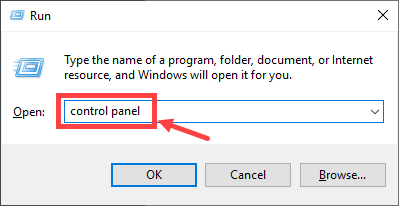
2) Expanda a lista suspensa ao lado de Visto por: e selecione Categoria . Então clique Desinstalar um programa logo abaixo do Programas categoria.
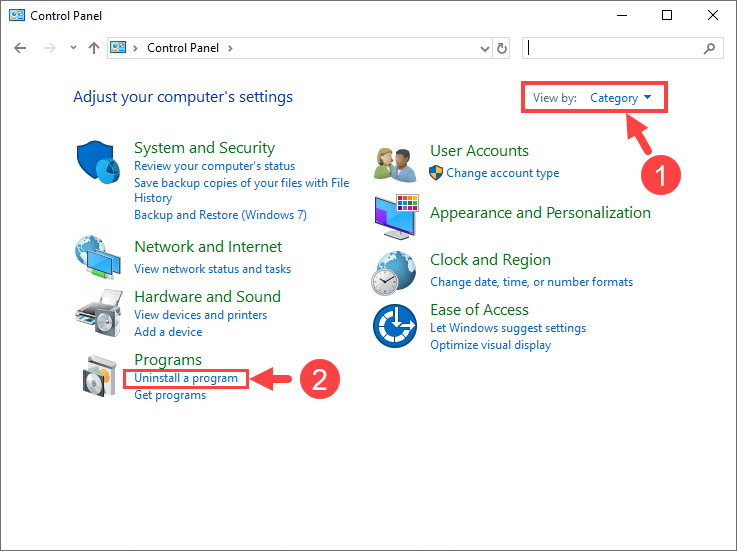
3) Clique com o botão direito em PUBG e clique Desinstalar .
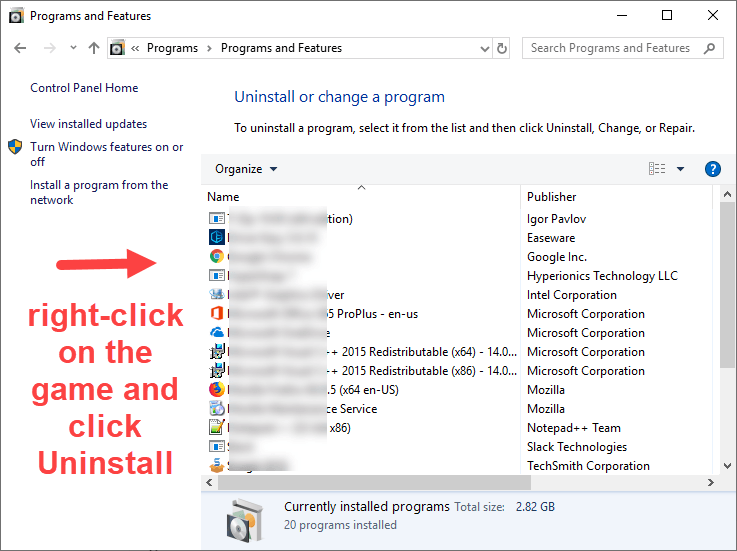
4) Siga as instruções na tela para desinstalar o PUBG.
5) Baixe e instale o PUBG do Steam mais uma vez. Em seguida, tente iniciar o jogo e veja se o problema persiste.
Se você também tiver problemas como “PUBG travado na tela de carregamento”, não hesite em verificar esta postagem e encontre soluções possíveis para você.
Até agora, você conseguiu resolver o problema do PUBG-não-lançamento? Se você tiver alguma dúvida ou ideia de acompanhamento, sinta-se à vontade para deixar um comentário abaixo. Espero que você coma frango no jantar o quanto quiser no PUBG!

![[CORRIGIDO] Drivers de aquisição de dados PCI e problema no controlador de processamento de sinal](https://letmeknow.ch/img/other/81/probl-me-des-pilotes-d-acquisition-de-donn-es-pci-et-contr-leur-de-traitement-du-signal.jpg)




